Непременными условиями предоставления общего доступа к выбранной папке на компьютере, работающем под управлением Windows Server 2003, являются использование файловой системы NTFS и изменение разрешений для необходимой папки. Привлечение дополнительного программного обеспечения не требуется.
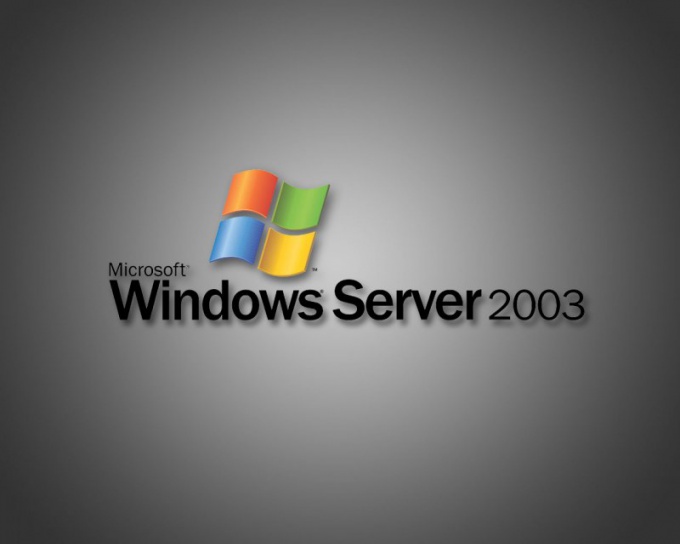
Инструкция
Удостоверьтесь в том, что используется файловая система NTFS или конвертируйте ее в необходимый формат в командной строке с помощью синтаксиса команды convert имя_тома: /fs:NTFS.
Осуществите вход в систему с учетной записью администратора компьютера или пользователя, входящего в группу администраторов, и вызовите главное системное меню, нажав кнопку «Пуск» для инициации проведения операции предоставления доступа к выбранной папке на компьютере, работающем под управлением Windows Server 2003.
Раскройте ссылку «Все программы» и разверните узел «Стандартные». Запустите приложение «Проводник Windows» и откройте раздел «Мой компьютер». Укажите желаемый том для создания новой папки, подлежащей открытию доступа и раскройте меню «Файл» верхней сервисной панели окна приложения.
Укажите пункт «Создать» и воспользуйтесь командой «Папку». Внесите желаемое имя новой папки и подтвердите свой выбор, нажав функциональную клавишу Enter.
Вызовите контекстное меню созданной папки кликом правой кнопки мыши и укажите пункт «Общий доступ и безопасность». Примените флажок на поле «Открыть общий доступ к этой папке» и авторизуйте выполнение выбранного действия, нажав кнопку OK.
Вернитесь в контекстное меню созданной папки и укажите пункт «Свойства». Воспользуйтесь вкладкой «Доступ» открывшегося диалогового окна и выберите опцию «Разрешения». Используйте кнопку «Добавить» для вызова следующего диалогового окна выбора нужных пользователей и укажите подлежащую открытию доступа учетную запись в списке.
Примените флажки на полях выбранных разрешений для выбранного пользователя и подтвердите свой выбор, нажав кнопку OK. Перейдите в группу «Все» и воспользуйтесь кнопкой «Удалить» для запрета доступа к созданной общей папке для всех пользователей, кроме выбранного. Подтвердите применение сделанных изменений, нажав кнопку OK.
Видео по теме
Источники:
- Предоставление общего доступа к файлам и папкам в домене Windows Server 2003
Войти на сайт
или
Забыли пароль?
Еще не зарегистрированы?
This site is protected by reCAPTCHA and the Google Privacy Policy and Terms of Service apply.
- Remove From My Forums
-
Общие обсуждения
-
Подскажите как расшарить папку в windows 2003, что бы все члены рабочей группы, без организации домена и т.п. имели к ней доступ?
Я догадываюсь, что это связано с настройками глобальных политик безопасности, но там я пока не могу самостоятельно разобраться.-
Изменен тип
ILYA [ sie ] Sazonov
13 ноября 2010 г. 13:56
-
Изменен тип
Все ответы
-
Расшаривается обычным образом. На шаре по умолчанию права Read only. Если нужны права на запись, ставите Full control. На файловой системе ставите права для Everyone. Тоже какие нужны. Все.
Ну еще сервис Server должен работать.
-
Так все это сделано, но с локальных компов папка не видна вообще
-
А локально? Если в Run набрать \servernamesharename ?
А клиенты кто? На них сервис Workstation запущен?
А фаэрволы?
-
Полагаю, вам требуется предоставить в совместное использование папку на сервере 2003 без условия аутентификации, иными словами, чтобы она была доступна со всех компьютеров вашей локальной сети. В этом случае:
1. Разблокируйте учетную запись Guest, задайте ей пустой пароль.
2. Убедитесь, что группа Everyone присутствует в списах разрешений совместного доступа и NTFS. Разрешения на группу Everyone будут определять возможность только чтения, либо чтения и записи в этой папке.
3. В Local Security Policy откройте Local Policies — User Rights Assignment и в политике Deny access to this computer from the network удалите из списка учетную запись Guest.
4. Убедитесь, что Windows Firewall выключен на сервере (хотя бы на время тестирования).
Доступ к папке должен появиться.
Также посмотрите состояние политики Security Options — Network access: Sharing and security model for local accounts. Если вы в дальнейшем планируете создавать на сервере папки ограниченного доступа — для определенных пользователей, то данная политика должна быть установлена в Classic — local users authenticate as themselves. В этом случае такие пользователи должны быть добавлены в локальную базу учетных записей на сервере.
-
Всё делал как сказано. через сетевое окружение уже вхожу на сервер без авторизации, но в папку не могу — отказ в доступе ( Права на папку выставил что б все могли иметь к ней доступ.
-
Полагаю, вам требуется предоставить в совместное использование папку на сервере 2003 без условия аутентификации, иными словами, чтобы она была доступна со всех компьютеров вашей локальной сети. В этом случае:
1. Разблокируйте учетную запись Guest, задайте ей пустой пароль.
2. Убедитесь, что группа Everyone присутствует в списах разрешений совместного доступа и NTFS. Разрешения на группу Everyone будут определять возможность только чтения, либо чтения и записи в этой папке.
3. В Local Security Policy откройте Local Policies — User Rights Assignment и в политике Deny access to this computer from the network удалите из списка учетную запись Guest.
4. Убедитесь, что Windows Firewall выключен на сервере (хотя бы на время тестирования).
Доступ к папке должен появиться.
Также посмотрите состояние политики Security Options — Network access: Sharing and security model for local accounts. Если вы в дальнейшем планируете создавать на сервере папки ограниченного доступа — для определенных пользователей, то данная политика должна
быть установлена в Classic — local users authenticate as themselves. В этом случае такие пользователи должны быть добавлены в локальную базу учетных записей на сервере.Спасибо, завтра проверим!
http://www.anodonta.com.ua
Тема: Помогите новичку настроить общий доступ к папкам на Windows Server 2003 (Прочитано 27312 раз)
Доброго времени суток,уважаемые форумчане!Я новичок в Windows server,помогите пожалуйста мне с одной проблемкой.Я имею:сервер на Windows server 2003,локальную сеть(роутеры,гигабитные свичи…),около 20-30 рабочих компов.Мне необходимо создать систему управлением и контролем прав доступа на сервер.Т.е. компы должны обращаться к серверу как к хранилищу данных(на серве есть папки для каждого пользователя) и выходить в интернет.Подскажите пожалуйста последовательность действий-как проще запустить эту систему,чем легче управлять доступом к серверу.если возможно,буду очень рад консультации по скайпу.Заранее спасибо за все ответы.
P.S. прилагаю простую схемку
« Последнее редактирование: 20 Февраль 2014, 09:53:16 от itpro »
Привет!
Сразу проясните ситуацию: домен (Active Directory) поднят? Или все пользователи пользуются локальными учетными данными?
Под какие задачи еще используется сервер? Есть ли железо под второй сервер?
Какой софт будете использовать в качестве прокси-сервера? (в win 2003 службы для реализации прокси сервера нет)
Что имеется на сервере не знаю,предыдущий админ ничего не оставил-никакой информации.и как выяснить что я имею я пока еще не понял.приходится всему учиться самому(книги,форумы,советы знакомых).а я почти 0 в этой сфере.железа под др сервер нет.сервер используется как хранилище данных для пользователей и обмена файлами между ними+база 1С.
Может быть стоит попробовать воспользоваться готовой сборкой на Linux? По крайней мере не придется покупать отдельный софт для прокси сервера и поднимать домен (без второго сервера — контролера домена делать этого не стоит)
На днях для небольшой конторки на базе дистрибутива Linux — Zentyal (http://www.zentyal.com/) развернул «сервер» (на обычном ПК) со следующими функциями: прокси-сервер с учетом трафика (squid), файервол, почта, общие и личные каталоги для пользователей, бэкап данных файлопомойки по сети.
На все про все с учетом установки и заведением пользователей и групп ушло порядка 4-5 часов. Интерфейс управления Zentyal полностью русифицирован в управлении сервером разобрался даже директор (штатного ИТ-шника нет)
« Последнее редактирование: 20 Февраль 2014, 09:21:10 от itpro »
Что имеется на сервере не знаю,предыдущий админ ничего не оставил-никакой информации.и как выяснить что я имею я пока еще не понял.приходится всему учиться самому(книги,форумы,советы знакомых).а я почти 0 в этой сфере.железа под др сервер нет.сервер используется как хранилище данных для пользователей и обмена файлами между ними+база 1С.
Сначала разберись с тем что есть — без этого что-то делать дальше не стоит — без опыта есть риск уложить то что уже работает. Я бы сначала озадачился проверкой и настройкой системы резервного копирования данных ( базы 1 с и общих файлов пользователей). Настройте их регулярное копирование хотя бы на свой комп.
Я бы послушал совета itpro и поднял прокси на отдельном компе (не важно что это не сервер). Даже если он полетит — его будет не жалко и важные данные не потеряются
уважаемые пользователи,я впервые в жизни столкнулся с серверной виндой а линукс ставить туда нельзя(у шефа свои тараканы).Сервер не нуждается в проксе.от него требуется работать разделенной файловой помойкой.будет разделение на несколько основных папок с различными правами доступа и общая папка-помойка.
Пример в схеме:работники не могут изменять файлы в папке «Бухгалтерия»,а бухгалтер может только просматривать файлы из папки «Работники»,к помойке имеют доступ все.подскажите мне дураку последовательность моих необходимых действий
сервер используется как хранилище данных для пользователей и обмена файлами между ними+база 1С.
Т.е. на сервере уже есть шары? Под какими учетными записями туда ходят пользователи? Или всем все разрешено?
Чтобы разграничить доступ пользователей нужен либо домен Active Directory (он есть или нет??), либо на сервере завести для каждого пользователя учетную запись с паролем, объединить их в группу и раздать права этим группам на каталоги (на уровне NTFS).
Начнем с того, что выясняем есть ли домен (скорее всего его нет, проще всего это понять, узнав под какими учетными записями работают пользователи. если пользователь со своей учеткой может зайти на любой комп — скорее всего домен есть, если все работают под одной локальной учеткой — скорее всего его нет )
Если его нет, создаем на сервере учетные записи для всех пользователей и группы (Мой компьютер ПКМ — Управление компьютером — локальные пользователи и группы) . В пользователях создаем учетки с паролями (разными) для всех пользователей, в группах создаем группы пользователей (например, Buhgalteria, Managers, Directors и т.п.) и добавляем в соответствующие группы созданные учетки
- Remove From My Forums
-
Question
-
Hello all,
I hope I do not doublepost any question as because I didn’t find anything relevant to my problem on forums/google. So
In my company we use a SBS2003 with Exchange installed. Users are stored in an Active Directory, but we are not running a domain (~20 workstations, running Linux, Mac OS and Windows 7 HP)
now I have a share on filesystem, but to that share I want to allow only access for certain users and not all of them. Obviously, for the sake of me not going mad I want to group the users and manage the share permissions and filesecurity permissions per
group.This is where it does not work — I can set up the network filesharing for a user and play with it and it works. As soon as I put the user into a group, add the group to the permission tab, it does not work. The group is of type Universal/Security group (tried
all other possibilities as well, didn’t work)Same problem is for NTFS permissions (when I test user’s permissions through «effective permissions» tab, it simply does not comply with the logic, even though the user is in a group which has full access)
I’m at the end
What I’m afraid of is that group permissions are enabled only when a computer joins the domain?
Answers
-
Hi Peter,
I perform a test as you describe, but I cannot reproduce the issue. Based on my test, no special setting is required to let the user account inherit
the permission from the group.Here are the detailed steps I preform in my test environment:
1.
I create a domain user account: user A, a group: C group (Universal/Security)2.
I create a folder: C:B folder on DC. Share Permission: user A ->full access, Security Permission: user A ->full access.3.
On a workstation (Win 7 not joins into domain), in credential use user A and password, I can see the B folder and have full access permission.4.
Join user A into C group. Setting B folder access permission for C group. Share Permission: C group -> full access, Security Permission: C group ->
full access.5.
Repeat the step 3, user A still have full access permission for B folder.6.
Then, remove the user A permission for B folder, still have full access permission inherit from the C group.7.
Add a new user D to C group, user D can access and create new file in B folder as expected.Based on the current situation, I suggest that you confirm the permission settings first. Here is a useful tool to check the folder permission.
In command prompt, run below command:icacls C:B folder
Best Regards,
Aiden
-
Marked as answer by
Wednesday, November 23, 2011 1:19 AM
-
Marked as answer by
- Remove From My Forums
-
Question
-
Hello all,
I hope I do not doublepost any question as because I didn’t find anything relevant to my problem on forums/google. So
In my company we use a SBS2003 with Exchange installed. Users are stored in an Active Directory, but we are not running a domain (~20 workstations, running Linux, Mac OS and Windows 7 HP)
now I have a share on filesystem, but to that share I want to allow only access for certain users and not all of them. Obviously, for the sake of me not going mad I want to group the users and manage the share permissions and filesecurity permissions per
group.This is where it does not work — I can set up the network filesharing for a user and play with it and it works. As soon as I put the user into a group, add the group to the permission tab, it does not work. The group is of type Universal/Security group (tried
all other possibilities as well, didn’t work)Same problem is for NTFS permissions (when I test user’s permissions through «effective permissions» tab, it simply does not comply with the logic, even though the user is in a group which has full access)
I’m at the end
What I’m afraid of is that group permissions are enabled only when a computer joins the domain?
Answers
-
Hi Peter,
I perform a test as you describe, but I cannot reproduce the issue. Based on my test, no special setting is required to let the user account inherit
the permission from the group.Here are the detailed steps I preform in my test environment:
1.
I create a domain user account: user A, a group: C group (Universal/Security)2.
I create a folder: C:B folder on DC. Share Permission: user A ->full access, Security Permission: user A ->full access.3.
On a workstation (Win 7 not joins into domain), in credential use user A and password, I can see the B folder and have full access permission.4.
Join user A into C group. Setting B folder access permission for C group. Share Permission: C group -> full access, Security Permission: C group ->
full access.5.
Repeat the step 3, user A still have full access permission for B folder.6.
Then, remove the user A permission for B folder, still have full access permission inherit from the C group.7.
Add a new user D to C group, user D can access and create new file in B folder as expected.Based on the current situation, I suggest that you confirm the permission settings first. Here is a useful tool to check the folder permission.
In command prompt, run below command:icacls C:B folder
Best Regards,
Aiden
-
Marked as answer by
Wednesday, November 23, 2011 1:19 AM
-
Marked as answer by



